Hoc tin hoc cap toc tai thanh hoa
Bạn đang bối rối vì khi lưu file không tìm thấy desktop, cách khắc phục lỗi này như thế nào? Mời bạn tham khảo bài viết sau đây nhé!
Cách 1:
Khi lưu file một nào đó trên máy tính, nếu bạn không nhìn thấy biểu tượng desktop trong các vị trí có thể lưu file, hãy click chuột phải vào khoảng trống giữa các vị trí này. Chẳng hạn khoảng trống giữa các thư mục trong phầnFavoritesvàLibraries, hoặc khoảng trống giữa các thư mục củaLibrariesvớiComputerở bên dưới.
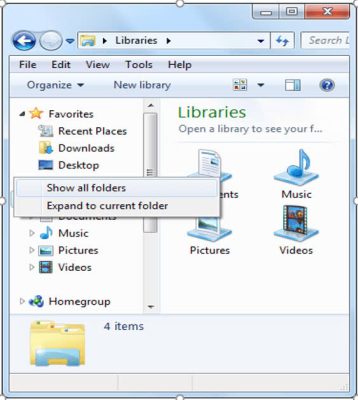
Sau khi click chuột phải vào khoảng trống, có thể mụcShow All Folderssẽ hiện ra. Bạn nhấn vào mục này, biểu tượng desktop bạn đang tìm sẽ xuất hiện trở lại như chưa từng biến mất.
Cách 2:
Để xử lý triệt để tình trạngkhông tìm thấy desktop khi lưu filehay lưu file không tìm thấy mục desktop. Bạn nên thực hiện theo những bước đơn giản sau đây:
✤ Truy cập vàoổ đĩa Ctrong máy tính. Sau đó, bạn tìm đến thư mụcDesktop.Thư mục này thường có đường dẫn như sau:C:\Users\Tên máy\Desktop(Thông thường, tên máy chính là thư mục Admin).
✤ Tại đây, bạn mở hộp thoại Desktop lên. ChọnFavoritesrồi nhấn chuột phải vào thư mục này. Cuối cùng, bạn chọnAdd Current Location to Favoriteslà xong.
✤ Nếu desktop vẫn chưa chịu xuất hiện lại ở vị trí cũ, bạn hãy vàoC:\Users\Admin (hoặc tên máy/tên người dùng)và kiểm tra xem tại đây có thư mục tênLinkshay không. Nếu không, bạn hãy tạo một thư mục mới và đặt tênLinks.
✤ Nhấn chuột phải vàoLinks=> chọnPropertiestrong tabGeneral.Tại đây, hãy đảm bảo bạn đã BỎ CHỌN mụcRead-only.
✤ Truy cập vàoLinks. Tiếp theo, bạn nhấn chuột phải vào mụcFavoritestrên thanh công cụ bên phải.
✤ Cuối cùng, bạn nhấn chọnRestore Favorite Linkslà được.

Restore Favorite Links
| LƯU Ý: Nếu cách trên vẫn chưa phát huy hiệu quả, bạn hãy vàoC:\Users\Admin. Tại đây, bạn sẽ thấy các thư mục quen thuộc nhưDesktop, Downloads,… Bạn hãy chọn tất cả các thư mục này, nhấn chuột phải =>Send To=>Desktopđể tạo các Shortcut. Bạn ra ngoài màn hình chính, chọn những Shortcut vừa tạo vàcopy/cutchúng vào thư mụcLinks. Sau khi thực hiện xong những thao tác trên, bạn hãy khởi động lại máy tính. LỗiDesktop bị ẩnkhi lưu filehoặc gửi Mail sẽ được giải quyết triệt để. |
Trên đây là bài viết hướng dẫn cách khắc phục lỗi không tìm thấy desktop khi lưu file, tin học ATC chúc các bạn áp dụng hiệu quả nhé!

TRUNG TÂM ĐÀO TẠO KẾ TOÁN THỰC TẾ – TIN HỌC VĂN PHÒNG ATC
DỊCH VỤ KẾ TOÁN THUẾ ATC – THÀNH LẬP DOANH NGHIỆP ATC
Địa chỉ:
Số 01A45 Đại lộ Lê Lợi – Đông Hương – TP Thanh Hóa
( Mặt đường Đại lộ Lê Lợi, cách bưu điện tỉnh 1km về hướng Đông, hướng đi Big C)
Tel: 0948 815 368 – 0961 815 368

Noi hoc tin hoc van phong thuc hanh chat luong o Thanh Hoa
Noi hoc tin hoc van phong thuc hanh chat luong tai Thanh Hoa









